手机能连上wifi笔记本连不上
WiFi 现在已经是生活中不可或缺的一部分,但偶尔也会遇到一些小麻烦,比如手机能连上 WiFi,电脑却怎么也连不上。别担心,你不是唯一遇到这个问题的人,试试下面的方法,轻松解决 WiFi 连接烦恼!
快速解决电脑无法连接 WiFi 的方法
遇到这种情况,很可能是电脑网络设置出现了问题,我们可以尝试用 Windows 系统自带的网络诊断功能来修复。
步骤一:打开控制面板
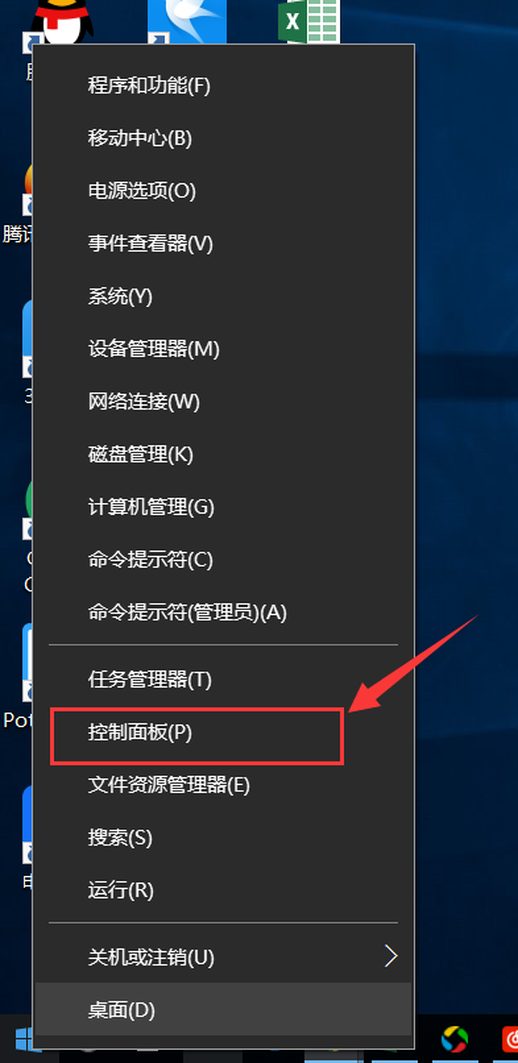
鼠标右键点击桌面左下角的“开始”按钮,在弹出的菜单中选择“控制面板”。
步骤二:进入“网络和 Internet”设置
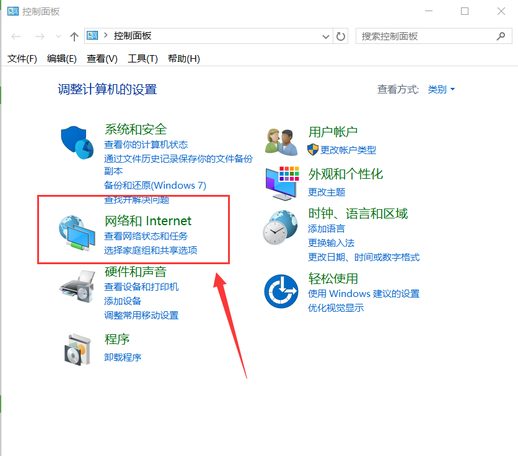
在控制面板中找到“网络和 Internet”选项,点击进入。
步骤三:打开“网络和共享中心”
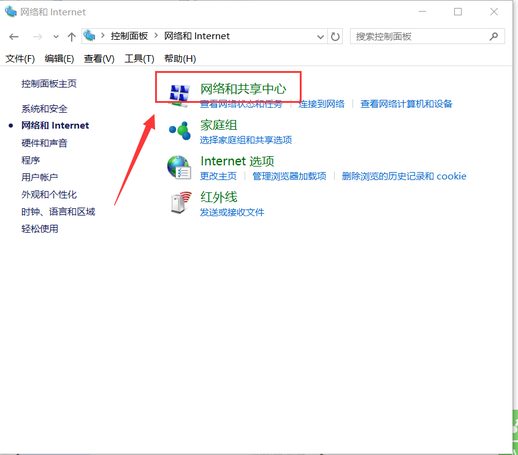
在“网络和 Internet”页面中,点击“网络和共享中心”。
步骤四:进入“更改适配器设置”
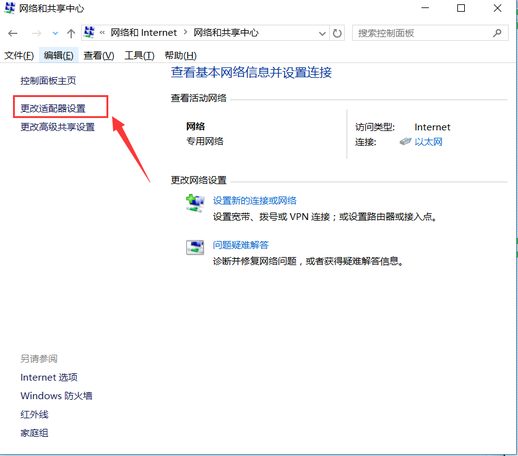
在窗口左侧找到“更改适配器设置”,点击进入。
步骤五:找到你的无线网络连接
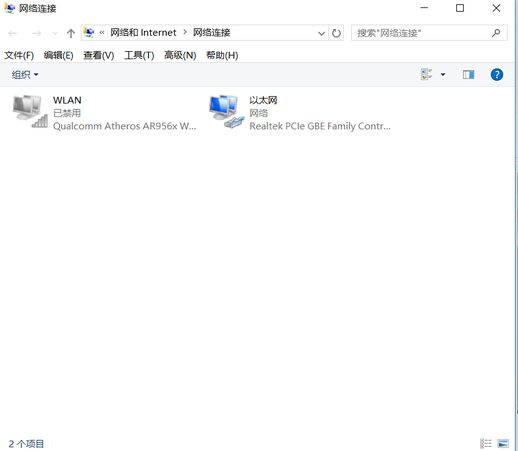
在网络连接列表中找到你想要连接的无线网络名称。
步骤六:运行网络诊断
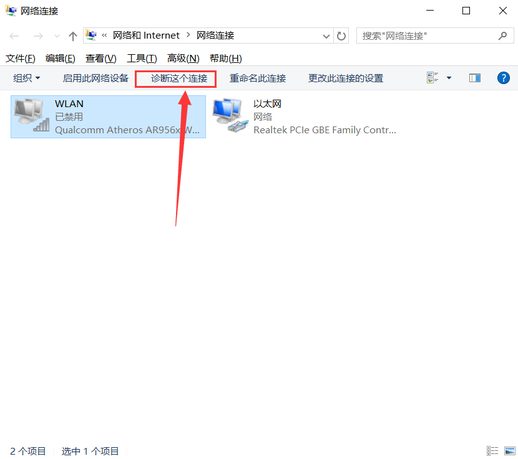
右键点击你的无线网络连接,选择“诊断此连接”。系统会自动检测并尝试修复网络连接问题。
步骤七:完成诊断,享受网络
等待诊断完成后,根据提示操作即可。一般情况下,网络连接问题就能得到解决。
其他解决方法
如果上述方法无法解决问题,还可以尝试以下方法:
- 重启电脑和路由器。
- 确认电脑上的 WiFi 开关已打开。
- 忘记网络连接,重新输入密码连接。
- 更新无线网卡驱动程序。
- 重置路由器设置。

